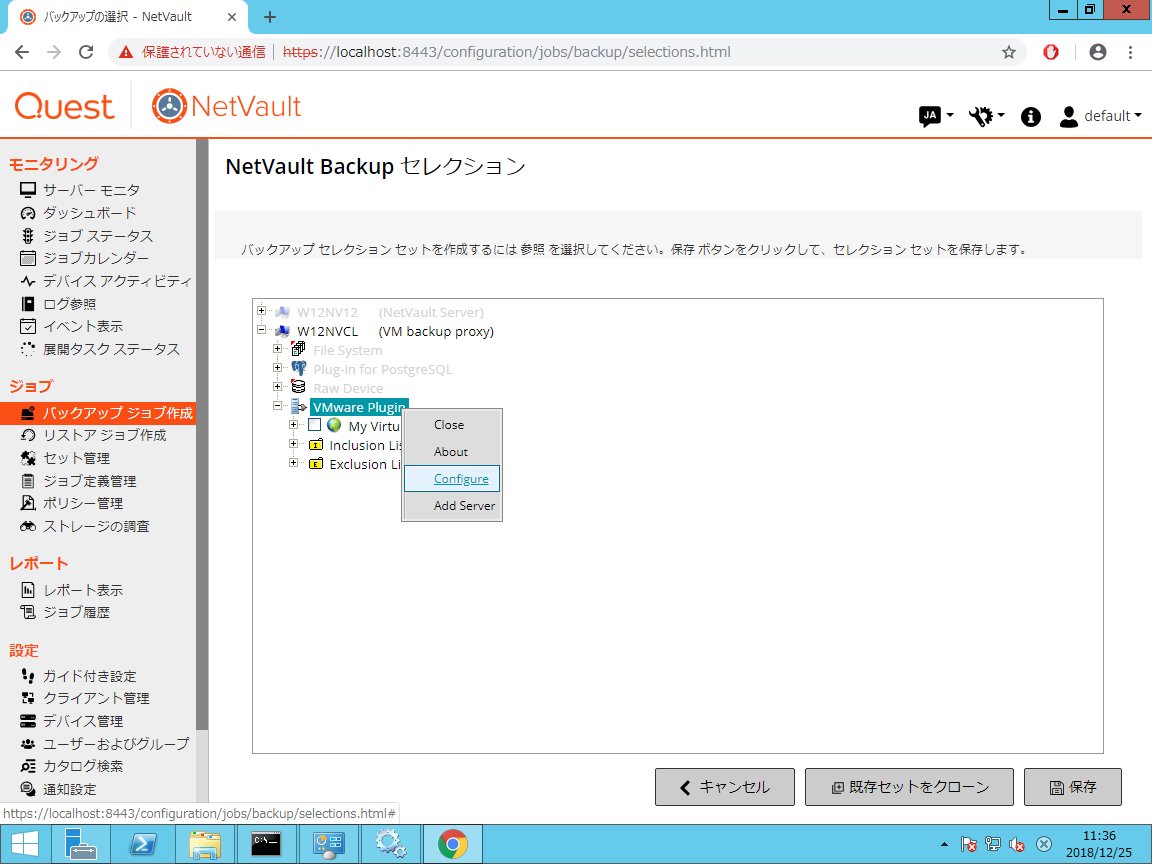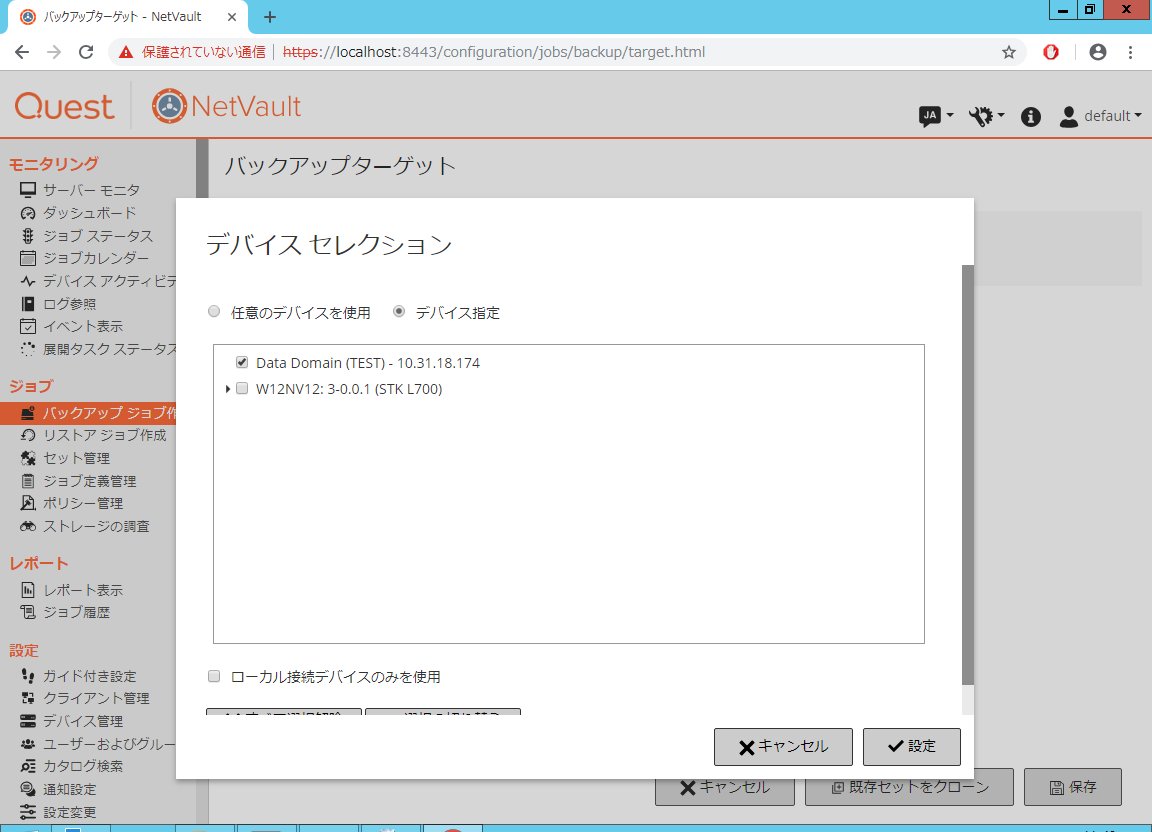>>VMware Pluginのバックアップジョブ設定
バックアッププロキシのNetVaultクライアントにインストールされたVMware Pluginの設定
>ポイント
・転送モードをhotaddに設定する
・バックアップ先ターゲットデバイスをDDBoostデバイスに設定する
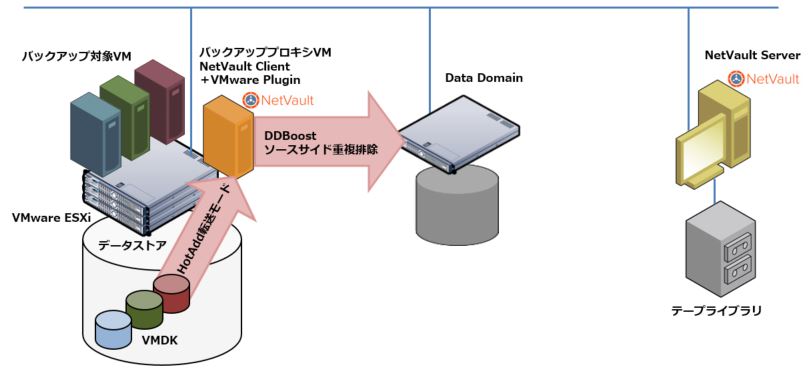 |
hotaddの設定により、バックアップ対象の仮想マシンのVMDKスナップショットが、
バックアッププロキシ(NetVaultクライアント+VMware Plugin)にマウントされ
DDBoost機能により、NetVaultクライアント側でソースサイド重複排除されて
最小限のデータ転送により、DataDomainにバックアップ転送されます。
>手順
| (1) | NetVault WEBコンソールでバックアップジョブ作成をクリックし セレクションでバックアッププロキシのクライアントをドリルダウンします。 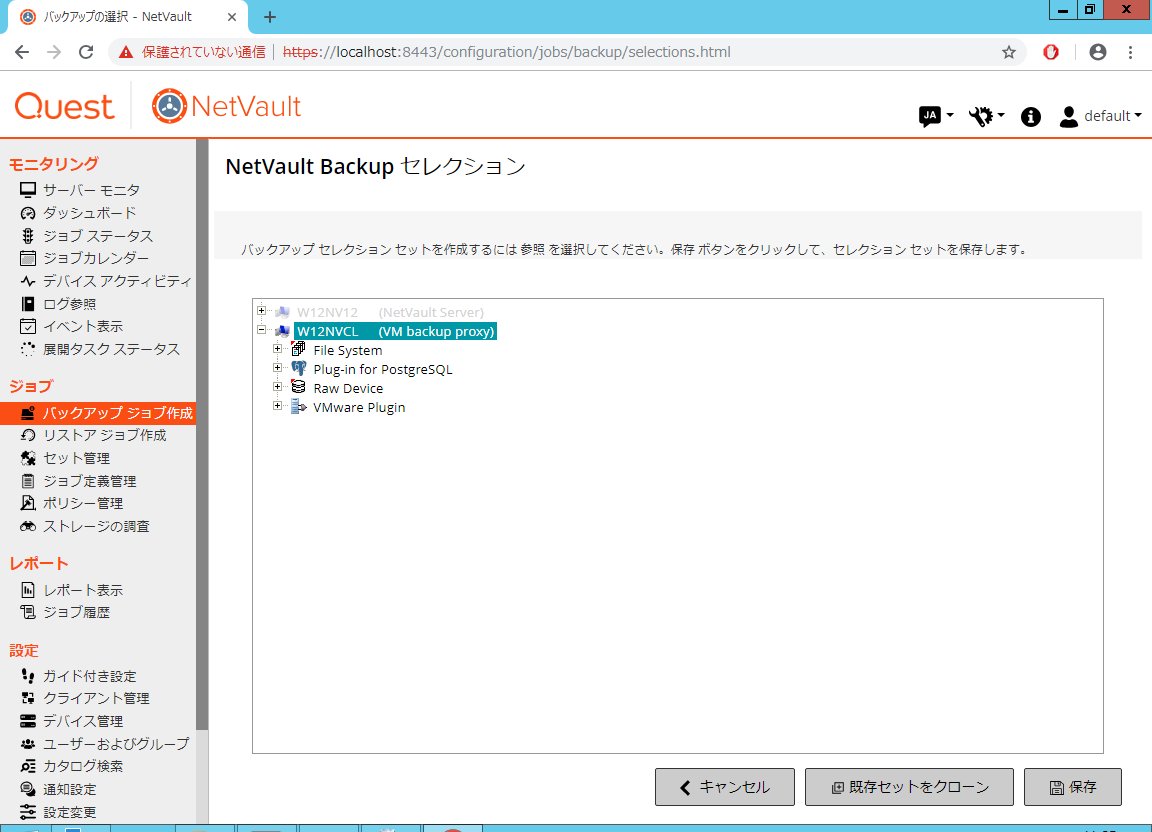 |
| (2) |
クライアントのVMware PluginをクリックしメニューからConfigureを選択します。 |
| (3) | VMwareの設定ダイアログが表示されるので Primary Transport modeをhotadd Fallback Transport modeをnbd に設定します 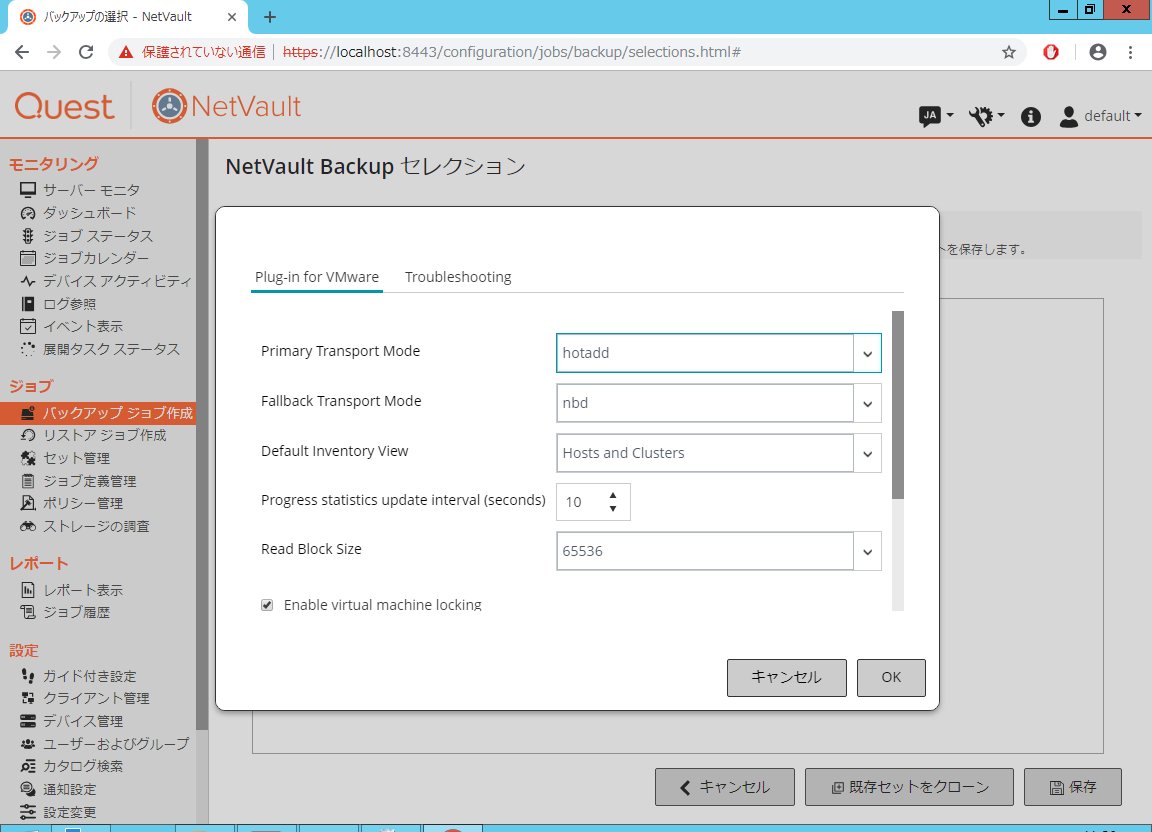 |
| (4) | クライアントのVMware PluginをクリックしメニューからAdd Serverを選択します。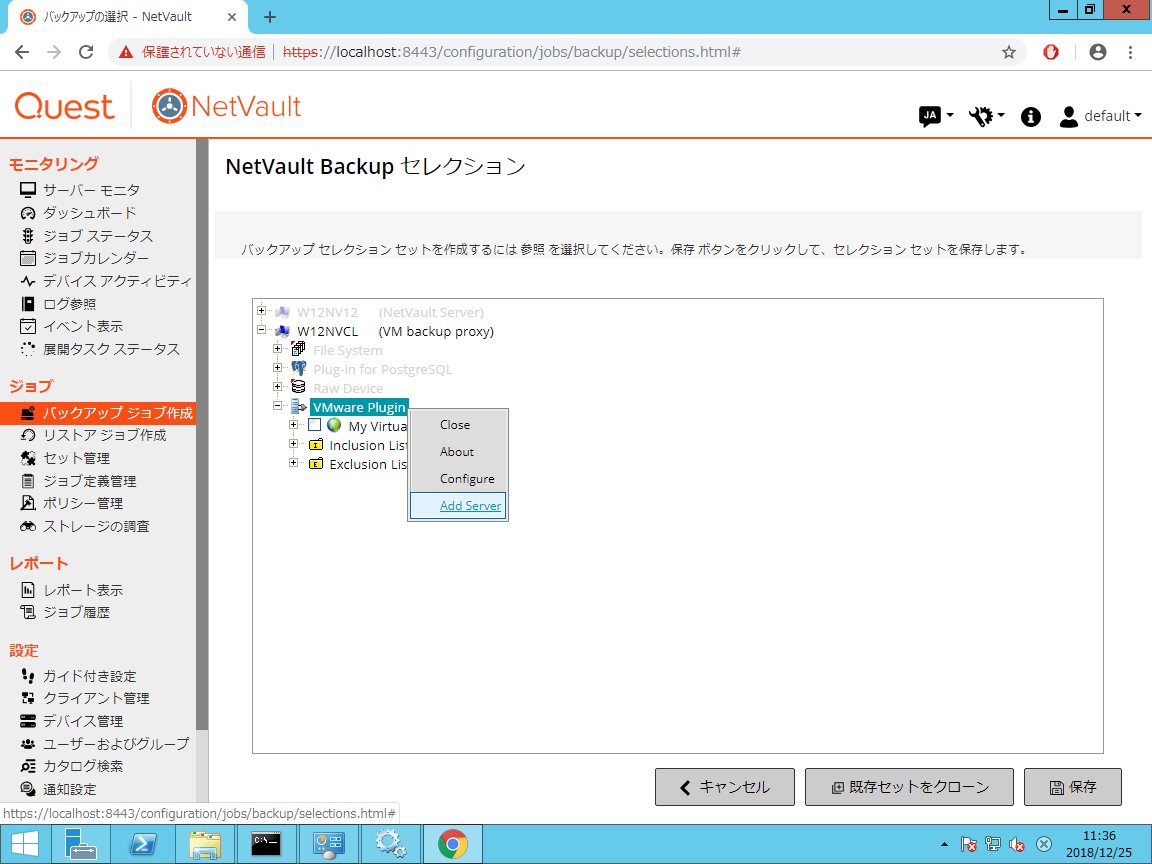 |
| (5) | サーバの詳細ダイアログでvCenterまたはESXiの情報を入力します。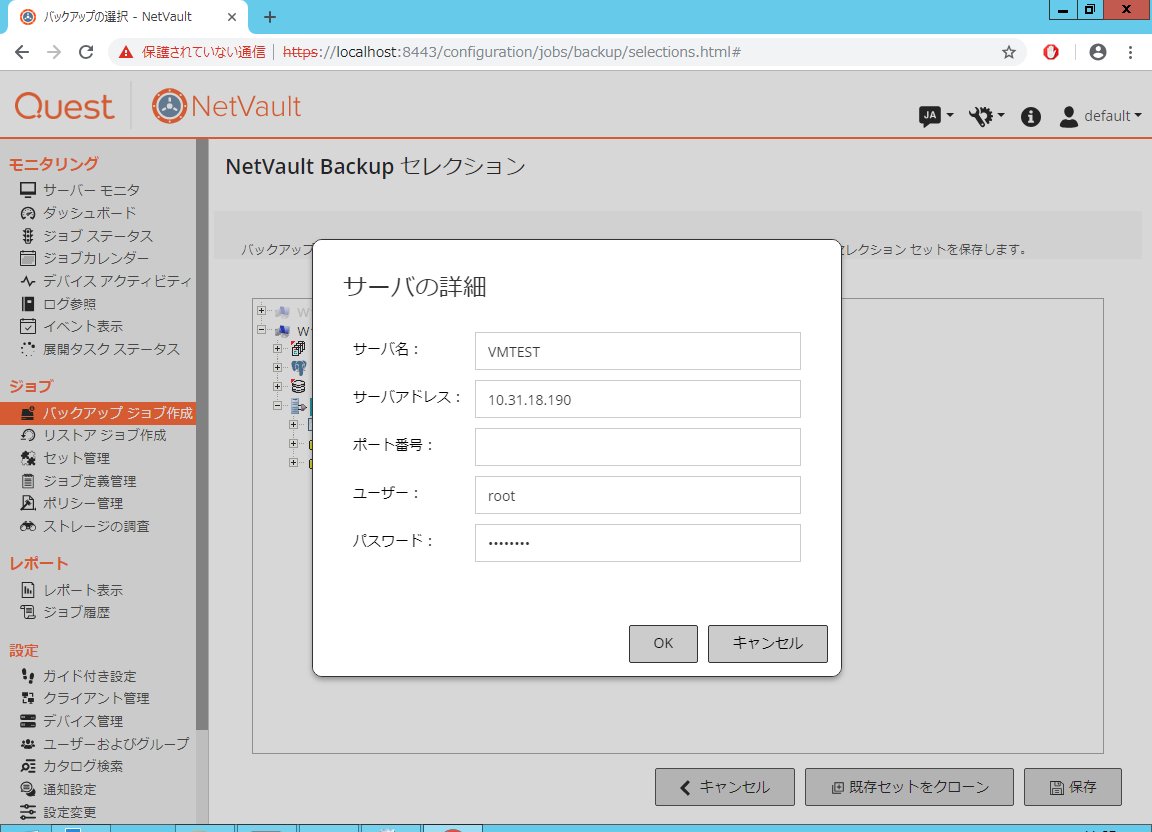 サーバ名 サーバアドレス ポート番号はブランクのままにするとデフォルトのポート番号になります ユーザ パスワード |
| (6) | クライアントのVMware Pluginをドリルダウンし My Virtual ENvironmentの下にESXサーバや仮想マシンが表示されることを確認し バックアップ対象の仮想マシンをチェックします 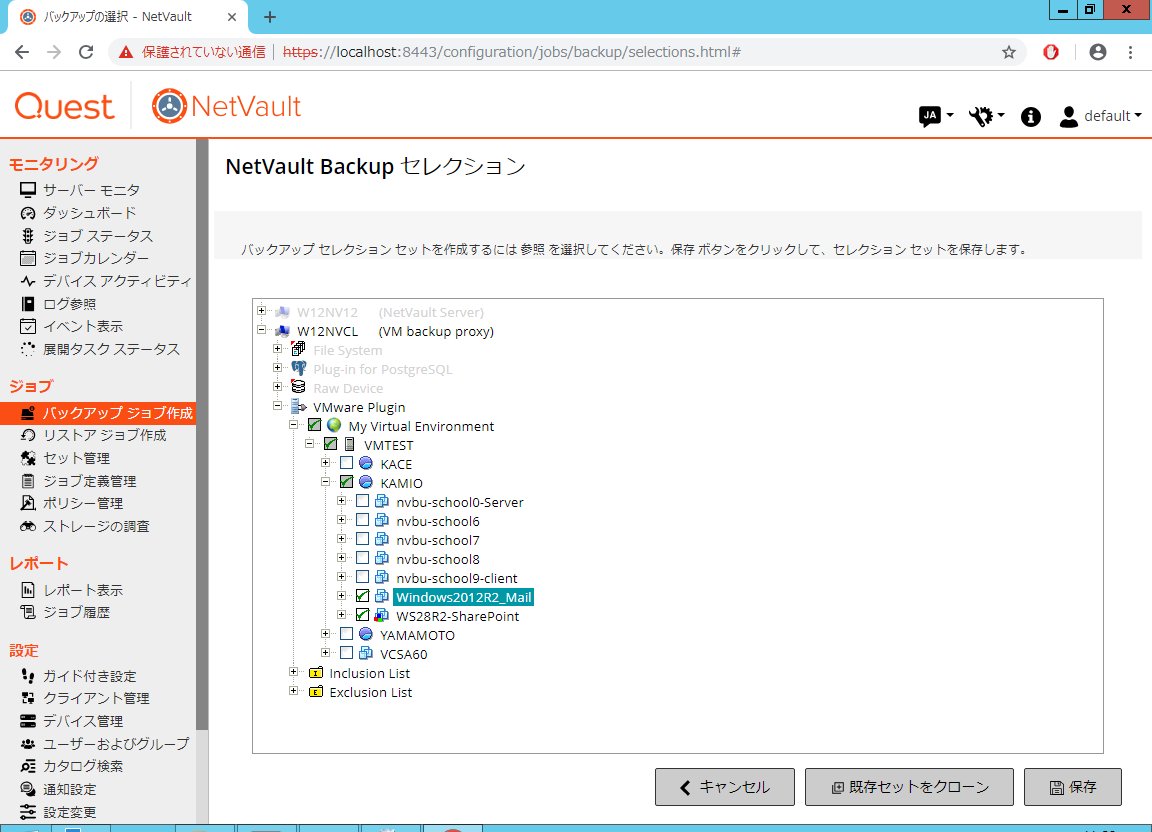 ※DDにバックアップ後テープに複製したい仮想マシンのグループと DDにのみバックアップしたい仮想マシンのグループがある場合は バックアップジョブを分けます。 |
| (7) | ※DDにバックアップ後テープに複製する仮想マシンをチェックした ジョブのセット名をVM2DD2TAPEとして保存します。 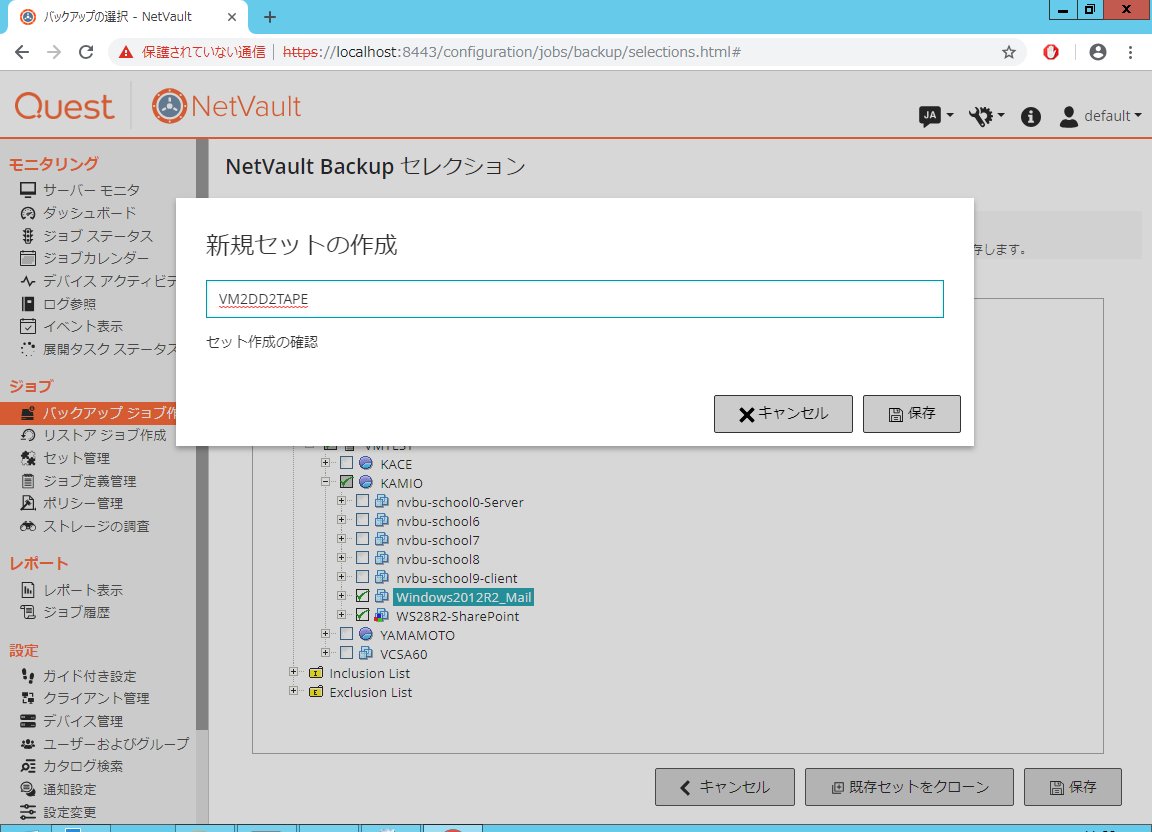 ※このセット名を、DDからテープへの複製ジョブで再利用します。 |
| (8) | 必要に応じて、プラグインオプションの設定を行います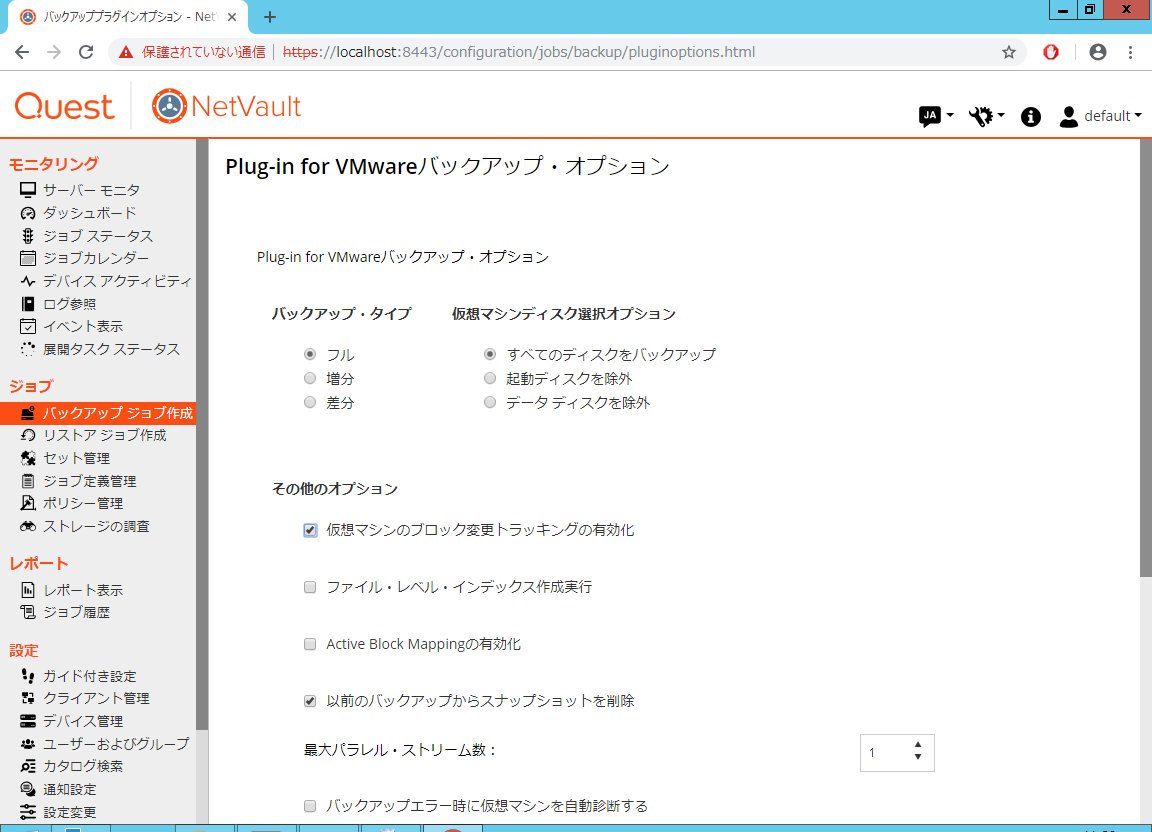 増分バックアップを行う予定がある場合は、 仮想マシンのブロック変更トラッキングの有効化 にチェックします。 |
| (9) | スケジュールの設定を行います。 この例では、DDにバックアップするジョブを毎週土曜日にスケジュールしています 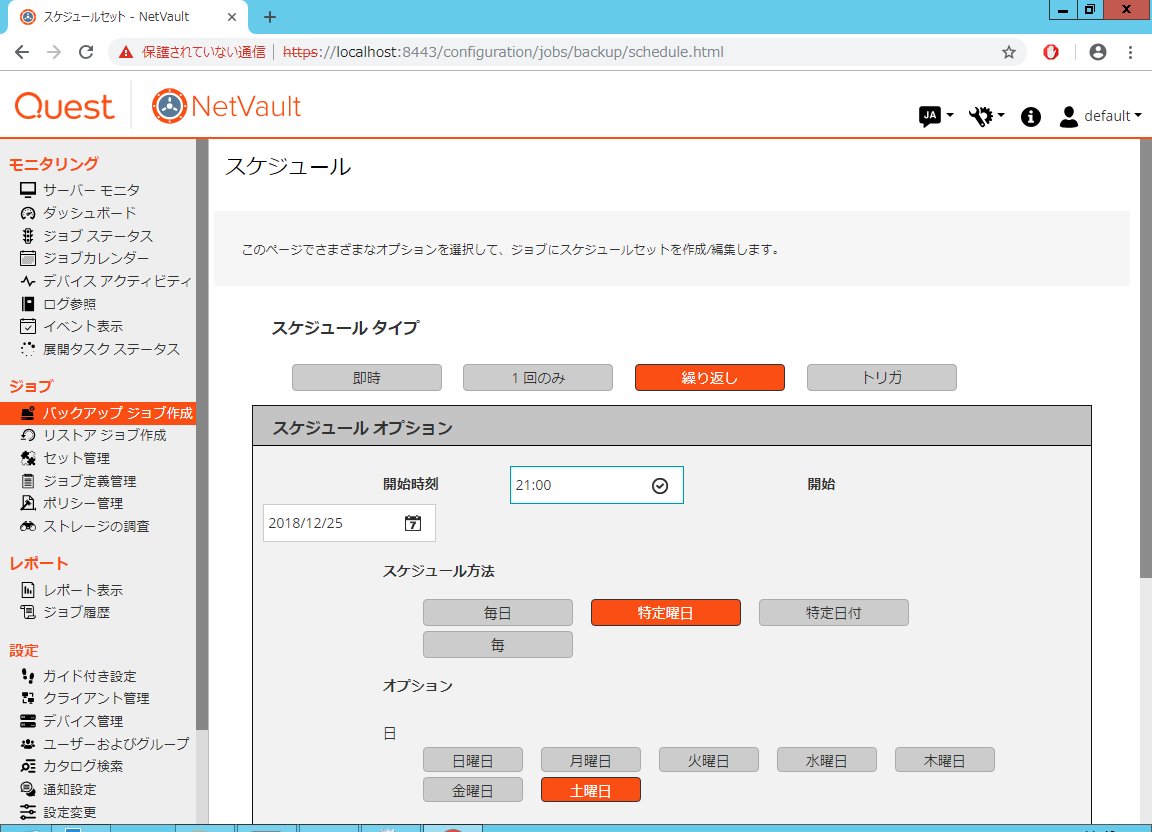 セット名をEVERYSATとします |
| (10) |
バックアップターゲットでは、デバイス指定で |
| (11) | 詳細オプションでは、バックアップ寿命(世代数)を3としています。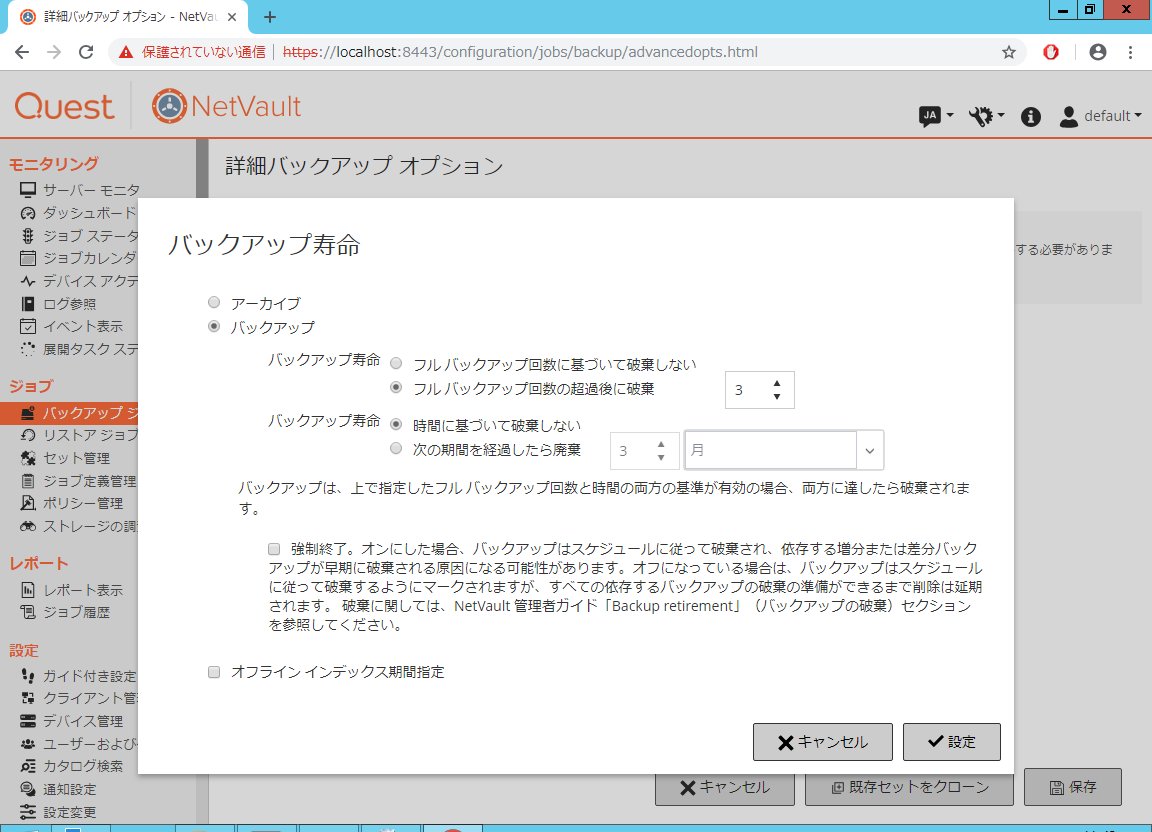 セット名をGEN3とします。 |
| (12) | ジョブ名をVM2DDとしてジョブを保存&実行します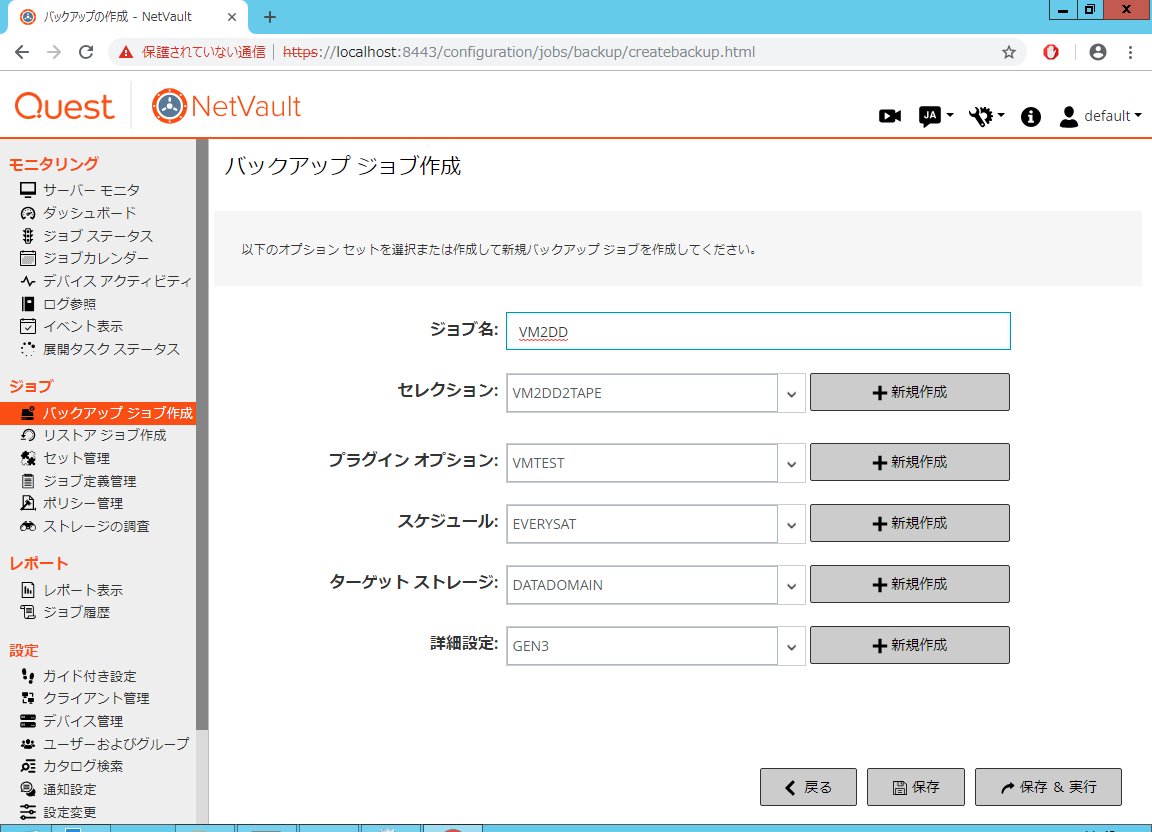 ※土曜日にスケジュールされているので、即時実行されません。 |